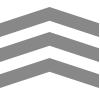스마트폰 고르기2 입니다.
스마트폰 고르기1에서는 스마트폰을 고르는 방법을 이야기하였습니다. 이번 스마트폰 고르기2에서는 스마트폰이 아닌 통신사별로 요금을 고르는 방법을 이야기하겠습니다.
우리나라에는 약 3가지의 통신사가 있습니다. 각각 통신사는 어린이, 청소년, 성인으로 기본적인 요금을 구분하기 시작합니다. 요금을 선택 하실때는 구매자 즉 스마트폰 사용자의 연령에 따라 혜택을 확인하고 그에 맞는 요금을 선택하시는 것이 좋습니다. 대부분 어린이와 청소년 요금의 따로 혜택이 있는 경우가 많습니다. 이점을 유의 하시고 요금을 선택 시 판매자에게 문의해보고 요금을 선택하시기 바랍니다. 고액의 스마트폰은 스마트폰 요금을 조금 낮게 측정하고 요금을 비싼 것으로 약정을 잡는 경우가 많습니다. 이 경우에는 어느 것이 이득인지 잘 계산하시고 구매하시기 바랍니다.
마지막으로 공통적으로 요금 선택하는 방법입니다. 요금을 선택할 때 데이터 무제한과 데이터 제한이 있는 두 가지가 기본적으로 존재합니다. 만약 자신이 회사나 학교 같은 와이파이가 되지 않는 곳에서 업무 메일이나 네트워크가 필요한 작업을 많이 하는 경우는 무제한 데이터를 하셔도 괜찮습니다. 하지만 그 외 와이파이로 해결 할 수 있는 경우가 많으신 분은 그것에 맞게 적절한 요금을 선택하시길 바랍니다.
너무 비싼 요금보다는 자신에 맞게 사는 것이 중요하다고 봅니다. 꼭 비싼 것이 좋은 것은 아닙니다.
이상 스마트폰 고르기 내용을 마치겠습니다.